Как импортировать продукты Amazon в WooCommerce — простой способ
Опубликовано: 2022-07-06Вам интересно, как импортировать продукты Amazon в WooCommerce? Ознакомьтесь с этим пошаговым руководством, чтобы изучить процесс. Это просто!
Занимая 29% доли рынка из 1 миллиона лучших сайтов, WooCommerce стала самой популярной платформой CMS для начинающих и продвинутых пользователей. Магазины WooCommerce масштабируемы и могут управлять неограниченным количеством продуктов. Он предлагает множество эксклюзивных функций, которые сделают ваш онлайн-бизнес прибыльным и надежным.
Благодаря этой преемственности вы можете расширить свой магазин WooCommerce, легко импортируя товары прямо с любого веб-сайта торговой площадки Amazon.
В этом блоге мы покажем вам, как импортировать продукты Amazon в WooCommerce без плагина и с использованием расширения.
Зачем рассматривать возможность импорта продуктов Amazon в ваш магазин WooCommerce
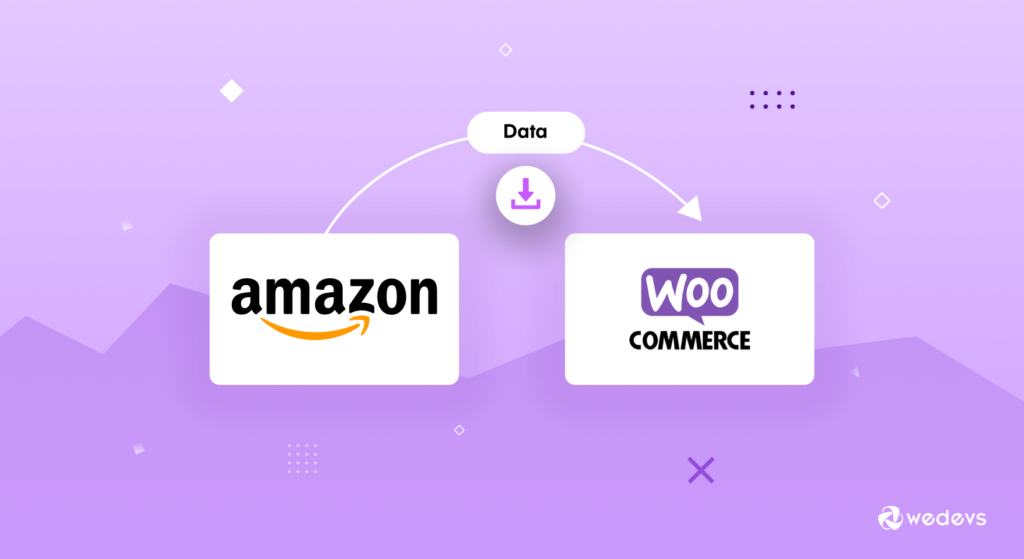
Amazon продает широкий ассортимент товаров в разных категориях от одежды до электроники. Вы можете продавать аналогичные продукты, такие как Amazon, на своем сайте WooCommerce или продавать товары в качестве партнера. В обоих случаях было бы выгодно импортировать информацию о продукте с сайта Amazon.
Описание продукта Amazon хорошо продумано, организовано и оптимизировано для поисковых систем. Очень большая исследовательская и маркетинговая команда работает над сбором и представлением этих продуктов в привлекательной форме. Таким образом, клиенты могут легко извлекать полезную информацию и принимать плодотворные решения. Как владелец, вам и вашей команде может быть сложно собрать все данные о продукте по отдельности. Скорее вы можете легко воспользоваться преимуществом импорта данных из Amazon.
Ниже приведены преимущества импорта продуктов Amazon в магазин WooCommerce.
- Привлекательное и уникальное название продукта
- Эффективные описания продуктов
- Четкие и краткие инструкции
- Несколько изображений для обзора на 360 градусов
- Подробное обсуждение функций и плюсов/минусов
- Приложение описания производителя
Импорт данных о продуктах также экономит ваше время и усилия при выборе ключевых слов, удобных для поисковых систем, и других анализов продуктов. Вместо того, чтобы тратить время на написание эффективных описаний продуктов, это дает вам время инвестировать в повышение эффективности магазина.
Как импортировать продукты Amazon в WooCommerce (2 простых метода)
Вы можете импортировать продукты Amazon в свой магазин WooCommerce двумя способами:
- Метод 1: импортируйте продукты Amazon в свой WooCommerce без плагина
- Метод 2: импортируйте продукты Amazon в свой WooCommerce с помощью плагина
Способ 1: импорт продуктов Amazon в ваш магазин WooCommerce вручную
К сожалению, WooCommerce до сих пор не поддерживает функцию автоматического импорта продуктов Amazon (без плагина). Таким образом, вы должны использовать функцию массовой загрузки, а затем вручную добавлять связанные изображения для каждого элемента.
Выполните следующие действия для массовой загрузки:
- Создайте CSV-файл с необходимым списком продуктов с помощью этого шаблона GitHub.
- Перейдите в панель инструментов магазина WooCommerce → Товары.
- Выберите вкладку Импорт
- Нажмите «Выбрать файл» и загрузите только что созданный CSV-файл.
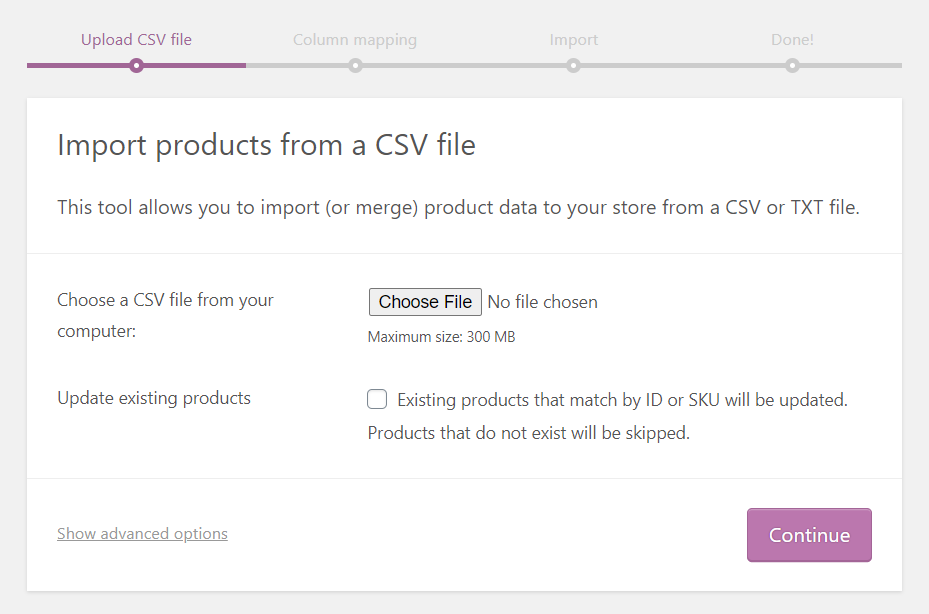
- В сопоставлении столбцов сопоставьте поля, выровняв заголовки полей с заголовками столбцов.
- Нажмите «Запустить импортер».
- После импорта всех продуктов отображается сообщение об успешном завершении.
Теперь вам нужно вручную добавить изображения для каждого продукта.
Прочитайте о волшебном путешествии Amazon из книжного магазина в гараже в империю стоимостью в триллион долларов и получите вдохновение.
Способ 2: импорт продуктов с помощью Amazon Product Importer и партнерского расширения
С помощью этого плагина вы можете импортировать все товары с необходимой информацией с любого веб-сайта Amazon. Он может включать название, описание, категории, производителя, изображение, цену, варианты, атрибуты, отзывы клиентов и т. д. После того, как вы это сделаете, продайте импортированный продукт как свой или как партнер.
Это расширение без проблем работает для всех веб-сайтов Amazon. Например, Amazon.com, Amazon.com.au, Amazon.com.br, Amazon.ca, Amazon.cn, Amazon.fr, Amazon.de, Amazon.in, Amazon.it, Amazon.co.jp, Amazon. com.mx, Amazon.nl, Amazon.es, Amazon.co.uk, Amazon.ae
Сегодня мы проведем вас через все шаги по импорту любых сведений о продукте в ваш магазин WooCommerce с любого веб-сайта Amazon с помощью этого расширения.
Шаг 1. Загрузите и установите расширение Advanced Importer для Chrome.
Сначала вам нужно добавить расширение «Advanced Importer» в браузер Chrome. Это поможет вам активировать плагин для вашего магазина WooCommerce.
Загрузите поддерживающее расширение Chrome по этой ссылке: https://chrome.google.com/webstore/detail/advanced-importer/fnckhcfokjndphlmkpoihcjmcpghcofh.
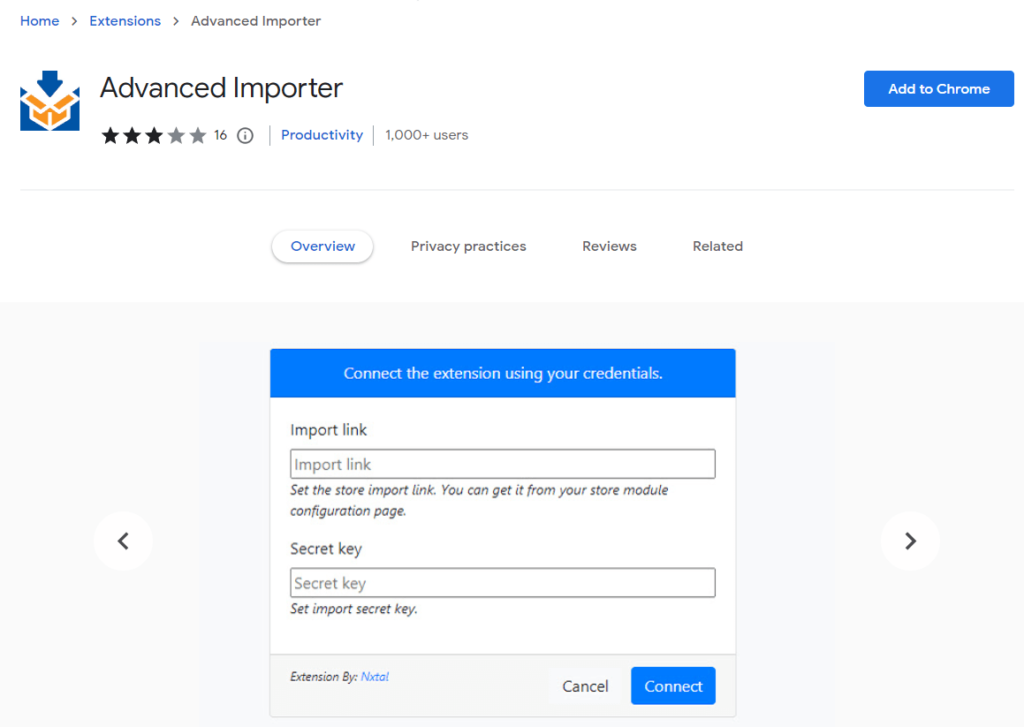
Нажав на кнопку «Добавить в Chrome», вы можете мгновенно включить его в свой список расширений.
Шаг 2: Установите и активируйте плагин «Amazon Product Importer & Affiliate»
Теперь вы можете установить и активировать плагин, как и любой другой плагин WordPress.
Во-первых, загрузите плагин с Amazon Product Importer & Affiliate.
Перейдите по ссылке на их официальный сайт и нажмите кнопку «Купить сейчас», чтобы загрузить ZIP-файл:
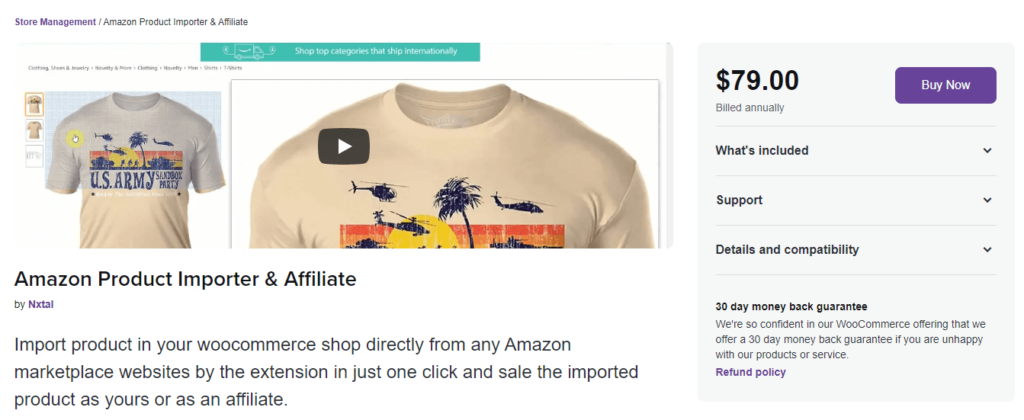
Затем войдите в панель управления вашего магазина WooCommerce и выберите «Плагины» → «Добавить новый». Загрузите файл, выбрав «Выбрать файл». После того, как вы загрузили zip-файл, нажмите кнопку «Установить сейчас»:
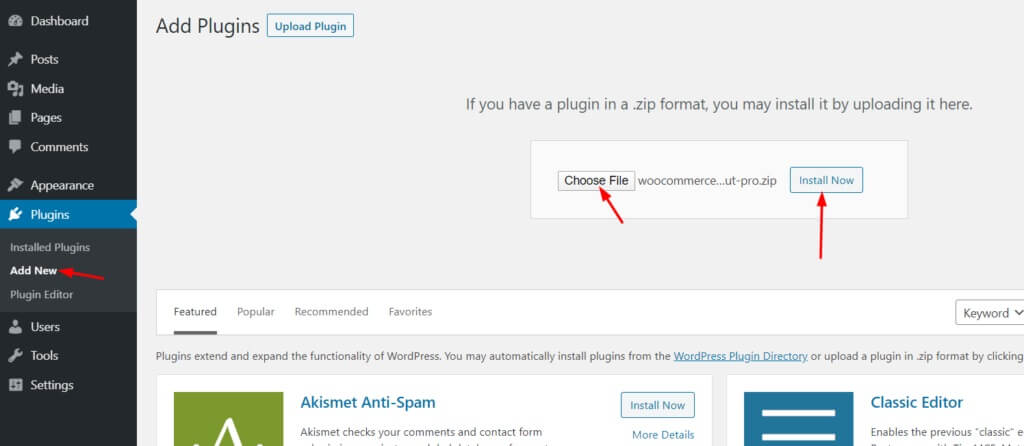
Шаг 3: Настройте свой магазин WooCommerce
После завершения этапа установки перейдите в раздел «Продукты» → «Конфигурация импортера» в левой панели администратора на панели инструментов. Здесь вы найдете как ссылку для импорта, так и секретный ключ:
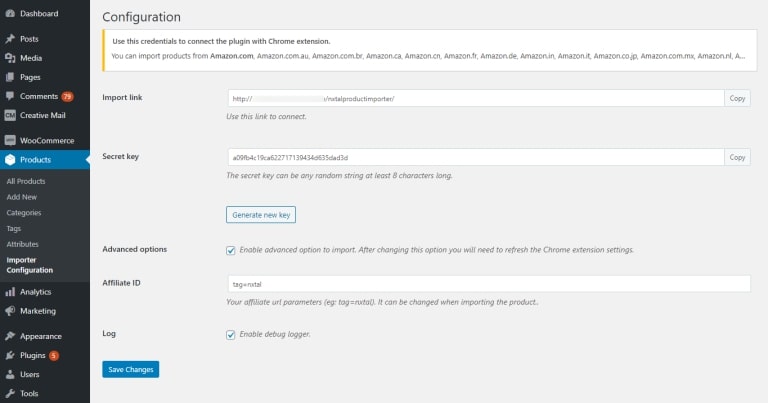
Эти два поля очень важны для подключения плагина Amazon Product Importer к расширению Chrome.

NB: у вас есть возможность изменить секретный ключ (любую случайную строку) в любое время, если хотите.
Шаг 4. Импортируйте продукт Amazon с помощью формы расширения
Теперь перейдите на веб-сайт Amazon и откройте страницу продуктов, которые вы хотите импортировать в свой магазин WooCommerce. Оставайтесь в том же браузере Chrome, в котором вы ранее установили поддерживающее расширение Chrome.
После перехода на нужную страницу продукта откройте всплывающее окно расширения Chrome. Здесь вы найдете форму импорта продуктов Amazon, запрашивающую «ссылку для импорта» и «секретный ключ» .
Теперь скопируйте данные со страницы конфигурации расширения Amazon Product Importer WooCommerce и вставьте их сюда.
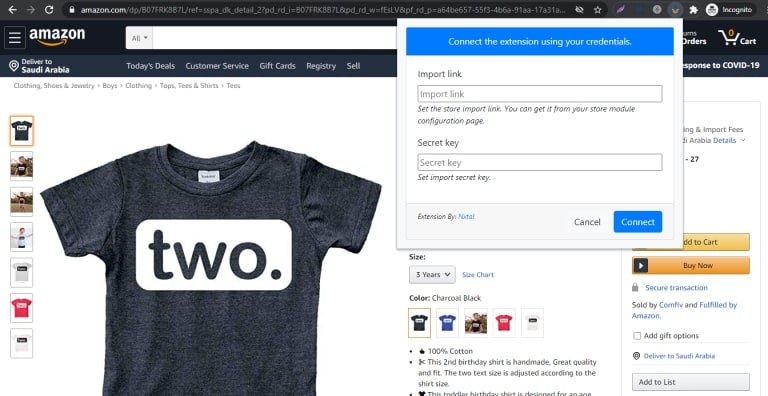
Затем нажмите на кнопку «Подключиться».
Если вы укажете все данные правильно, на экране появится сообщение об успешном завершении, и вы увидите форму импорта во всплывающем окне расширения Chrome.
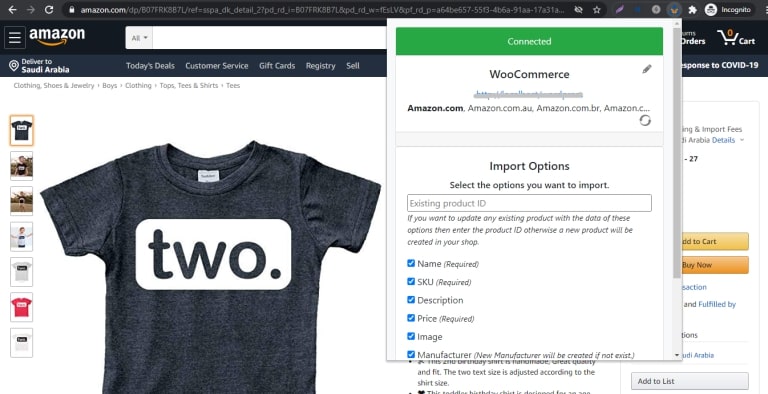
Есть несколько вариантов импорта. Чтобы обновить информацию о продукте с помощью продуктов Amazon, используйте свой существующий идентификатор продукта WooCommerce.

В дополнительных параметрах вы найдете несколько дополнительных функций для назначения импортируемого продукта, если они были настроены ранее.
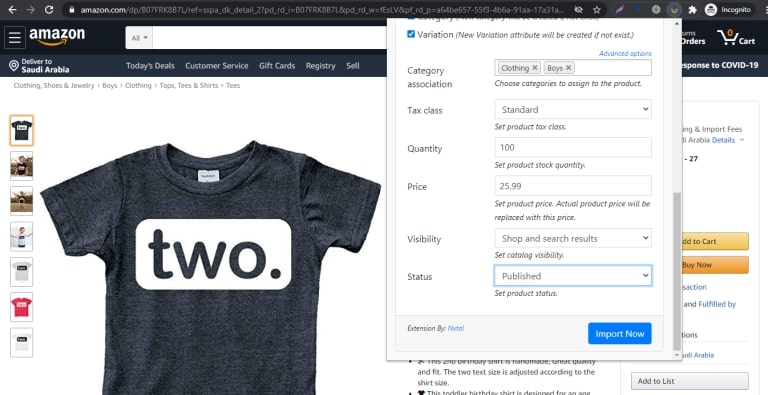
Шаг 5: проверьте окончательный результат
Включите всю необходимую информацию согласно вашему требованию. Затем нажмите кнопку «Импортировать сейчас».
После этого вы увидите загрузчик процессов во всплывающем окне расширения Chrome.
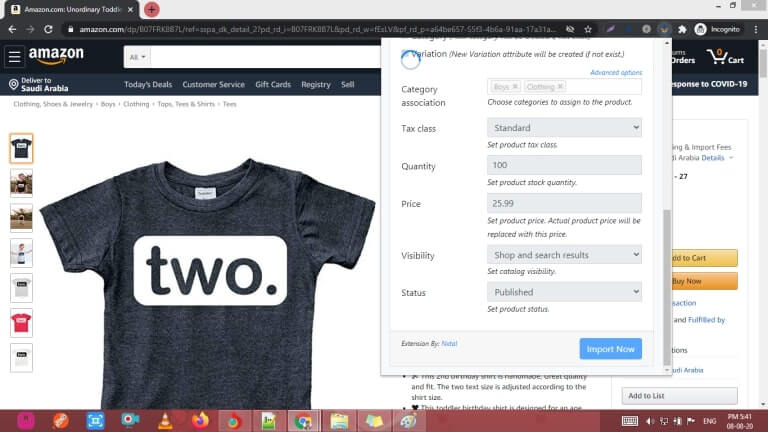
После завершения процесса вы получите сообщение об успешном завершении. Это означает, что вы успешно импортировали продукт в свой магазин WooCommerce. Вы можете проверить это на странице продукта администратора WooCommerce.
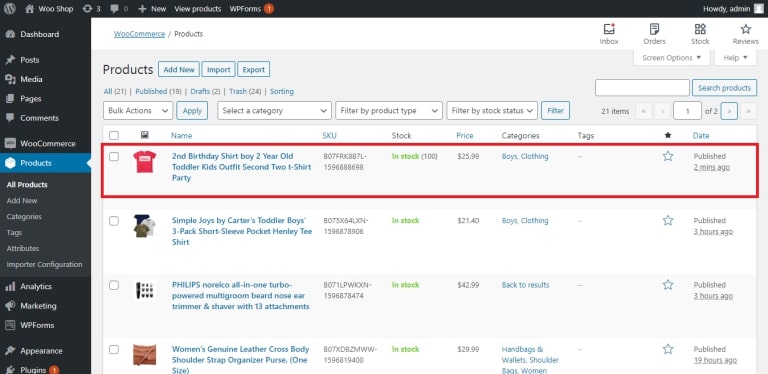
Ниже представлен вид спереди продукта Amazon, который мы импортировали прямо сейчас.
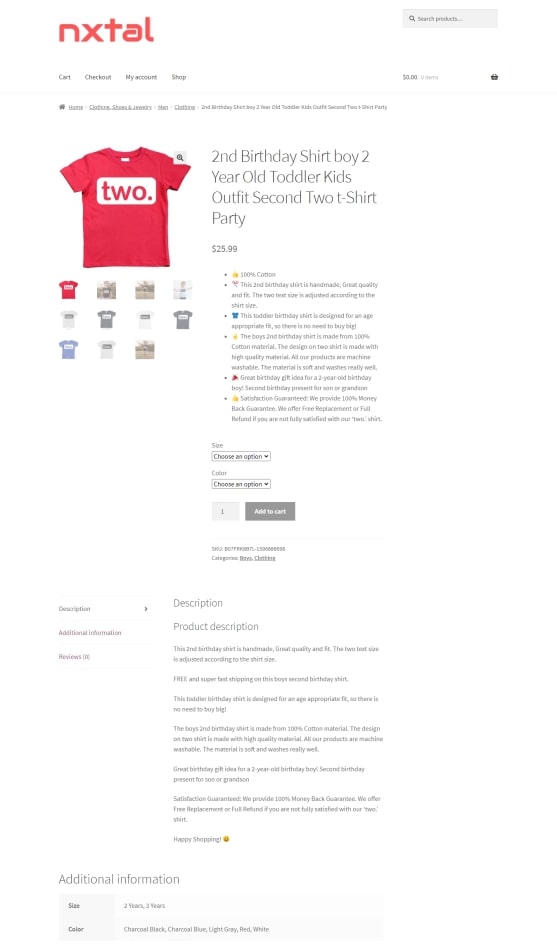
Вам нужно выполнить шаги с 1 по 3 только для первых взаимодействий. После этого выполните только последние шаги для дальнейшего импорта продуктов Amazon.
Связанный ресурс: Как начать партнерский маркетинг в WordPress с идеальной нишей!
Общие часто задаваемые вопросы об интеграции Amazon и WooCommerce
Вот некоторые наиболее популярные вопросы, которые люди задают при подключении своего магазина WooCommerce к продуктам Amazon:
Сформируйте панель инструментов WordPress, перейдите в раздел «Продукты» → «Добавить новый» и добавьте новый продукт. Включите необходимые данные, такие как название продукта, описание продукта, изображение продукта и другие.
В разделе Данные о продукте выберите тип продукта Внешний/Партнерский продукт в раскрывающемся меню. Затем вставьте партнерский URL-адрес или продукт, который вы хотите продать, в поле URL-адрес продукта. Также добавьте текст кнопки, обычную цену и цену со скидкой (при необходимости).
Опубликуйте продукт, как только вы закончите добавлять всю информацию. 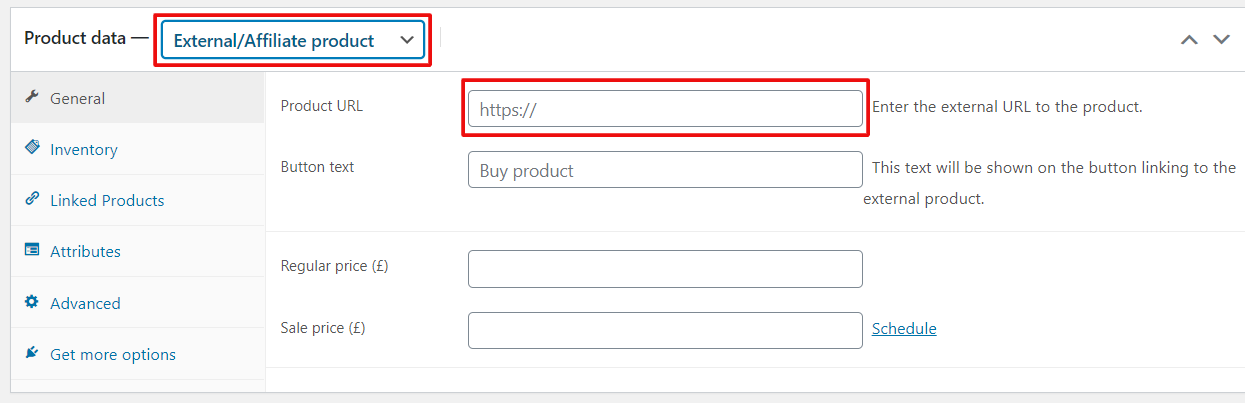
Вы можете использовать расширенную версию «Amazon Product Importer & Affiliate». Advanced Product Importer & Affiliate позволяет импортировать продукты напрямую с более чем 100 веб-сайтов торговых площадок всего за один клик. Например, Amazon, Aliexpress, eBay, Walmart и так далее. Вы можете продавать импортные товары как свои или как партнер.
Да, вы можете легко продавать партнерские продукты из своего магазина WooCommerce. Во время обновления продукта установите тип продукта на внешний/партнерский продукт. Как только вы закончите, начните продавать свою продукцию и получать комиссионные.
Как импортировать продукты Amazon в WooCommerce: к вам
Amazon совершает огромную революцию в цифровом пространстве, предлагая продукты прямо у порога клиентов. Это открывает широкие возможности для предпринимателей, а также зарабатывать деньги, продвигая продукты Amazon.
Если вы планируете продавать аналогичные продукты, такие как Amazon, или продавать их в качестве партнера, импорт информации о продукте с веб-сайта Amazon был бы отличной идеей. Это экономит ваше время, а также помогает вам больше сосредоточиться на продвижении вашего магазина.
Вы можете сделать это вручную или использовать плагин для своего магазина WooCommerce. Но мы лично рекомендуем вам использовать мощный плагин WordPress. Поскольку WooCommerce не поддерживает функцию массового импорта данных из Amazon, включая изображения.
У вас есть дополнительные вопросы о том, как импортировать продукты Amazon в WooCommerce? Используйте раздел комментариев ниже!
